Amazonミュージックのダウンロードの仕方が知りたい
Amazonミュージックをオフラインで再生したい
この記事はそんなあなたの疑問に答えます。
Amazonミュージックでは、スマホやタブレットに好きな楽曲をダウンロードしてオフライン再生することができます。
お家などのWi-Fi環境でダウンロードしておき、外出先でオフライン再生すれば通信料を気にせずに音楽を楽しむことができます。
- Amazonミュージックのダウンロードの仕方
- Amazonミュージックのオフライン再生の仕方
- ダウンロードに関する注意点
この記事を読んでAmazonミュージックのダウンロード機能を使いこなして音楽ライフを楽しみましょう!
楽曲のダウンロードの仕方

シングル
①まずは、ダウンロードしたい楽曲を探し、「メニューマーク」をクリック
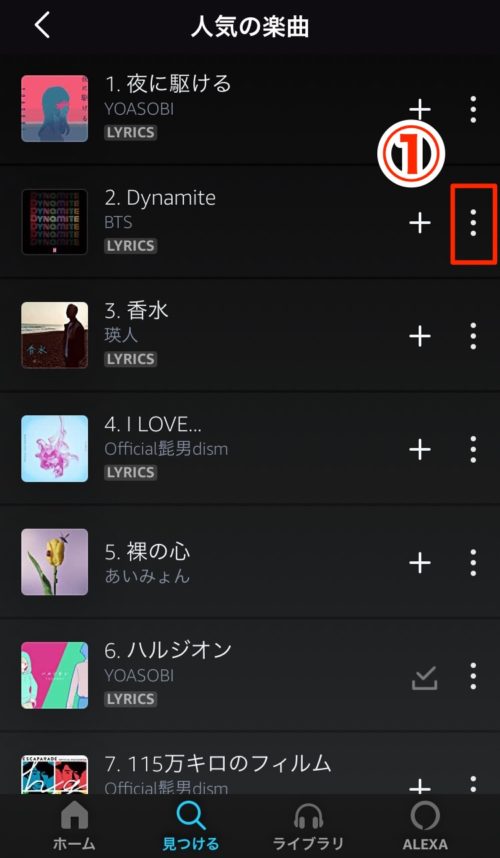
②「ダウンロード」をクリック
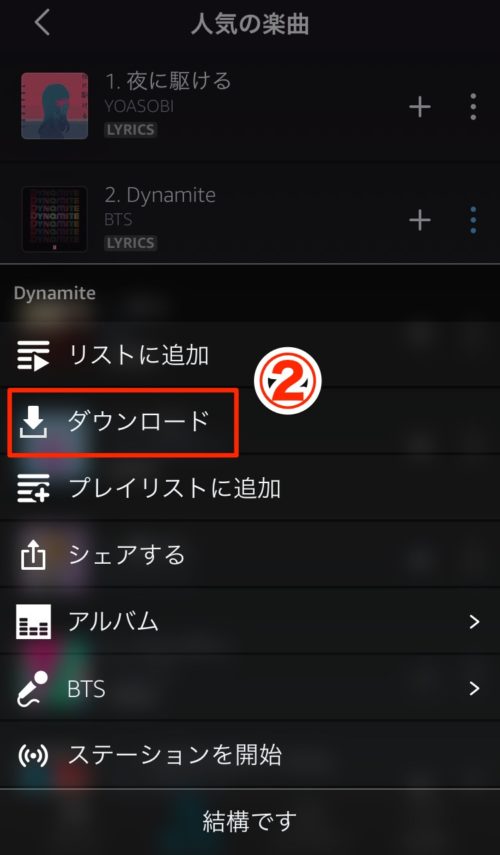
③ライブラリのダウンロードしたアーティストを選び、楽曲のマークが「チェックマーク」になっていれば、ダウンロード完了です
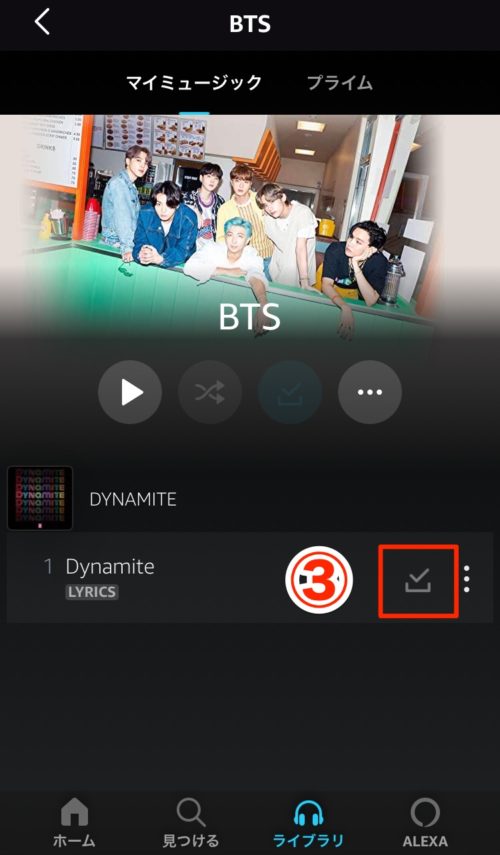
はい、とっても簡単ですよね。
ダウンロード自体は数秒でできますので、気軽にできますね。
アルバム
気に入ったアルバムを一気に丸ごとダウンロードすることもできます。
①ダウンロードしたいアルバムを探し、「メニューマーク」をクリック
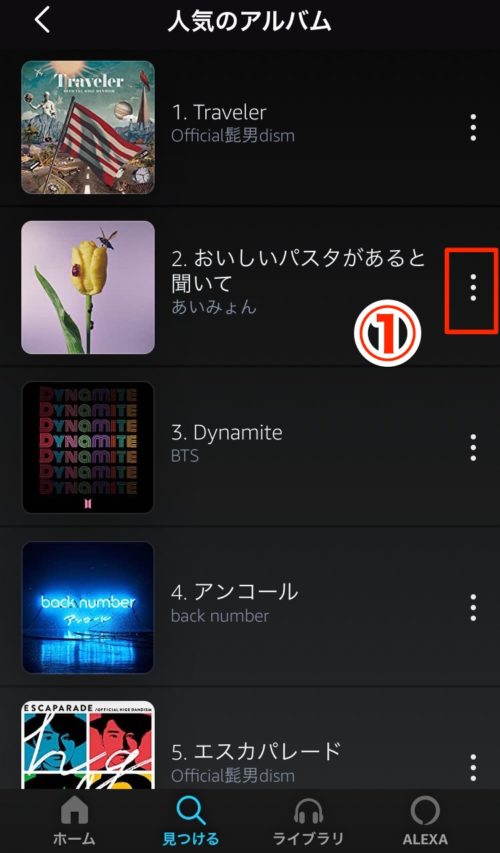
②「ダウンロード」をクリック
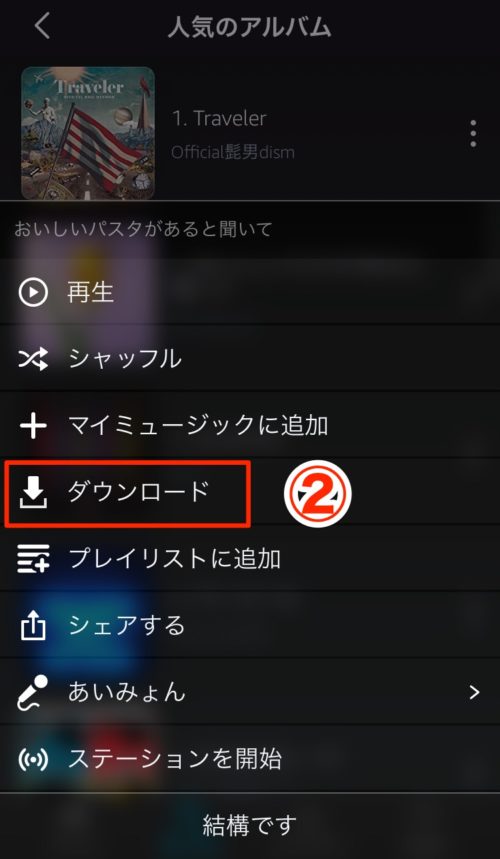
③ライブラリのダウンロードしたアーティストを選び、楽曲のマークが「チェックマーク」になっていれば、ダウンロード完了です
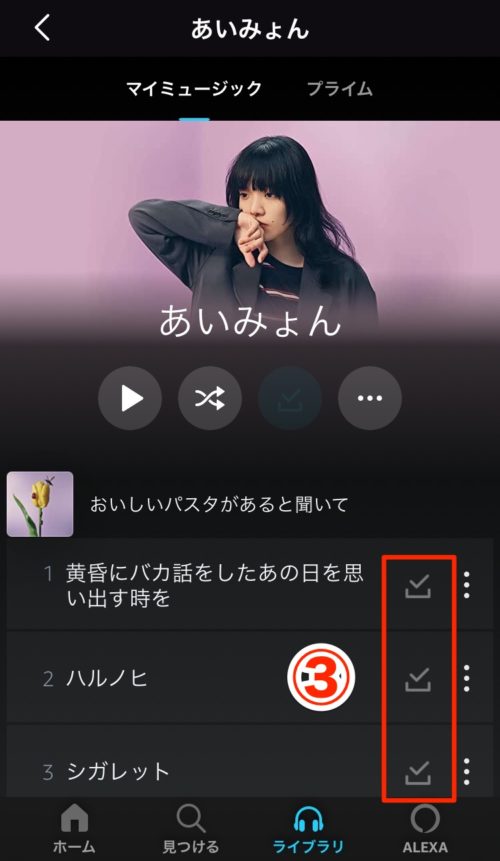
オフライン再生の仕方

それでは、ダウンロードした楽曲をオフラインで聴いてみましょう。
①「歯車マーク」をクリック
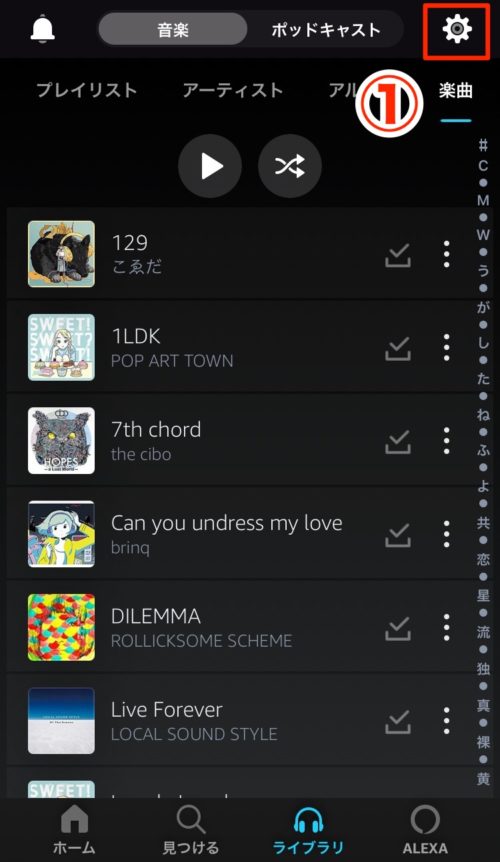
②「オフライン再生」をクリック
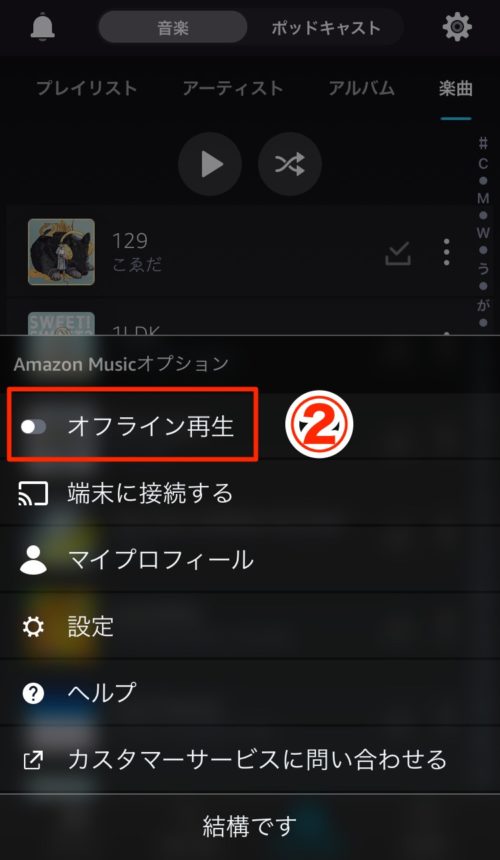
③画面の上部に「オフライン再生」の表示が出ている状態になると、オフライン再生ができます。
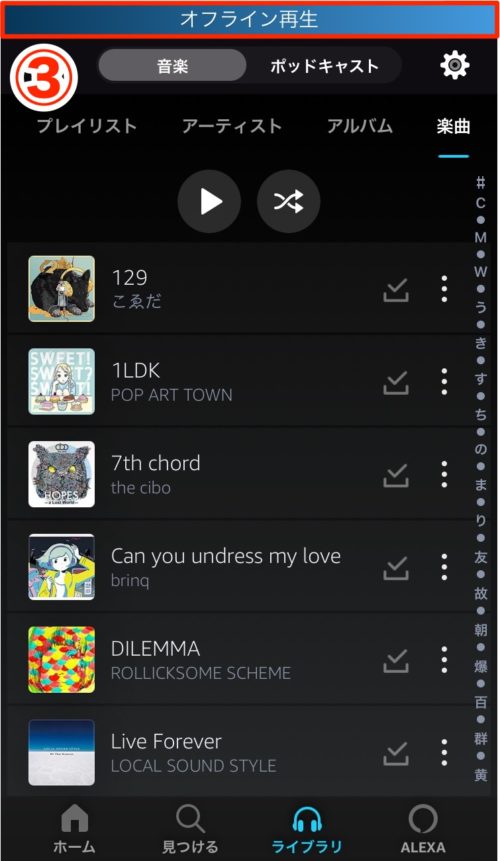
ダウンロード・オフライン再生に関する注意点

オフライン再生モードにする
これが意外に忘れてしまいがちなのですが、端末にダウンロードした楽曲でも「オフライン再生モード」にしなければ通信料が発生してしまうので、必ず「オフライン再生モード」にすることを忘れないようにしましょう。
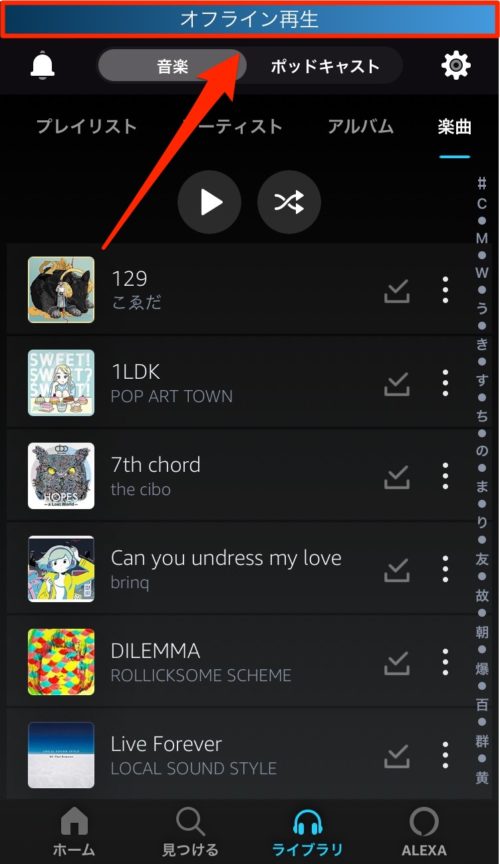
ただ、楽曲を探したりする時には、オフライン再生モードを解除しなければいけないので、気をつけましょう。
端末の容量に注意
スマホやタブレットに楽曲をダウンロードするので、ダウンロードした端末の容量には注意が必要です。

ちなみに、私は楽曲を82曲ダウンロードしていて容量が1.09GB使っていますね。
端末の容量には余裕を持ってダウンロードしなければいけませんね。
通信料がかからない設定にする
ダウンロードに関する設定がありますのであらかじめ設定しておきましょう。
①「歯車マーク」をクリック
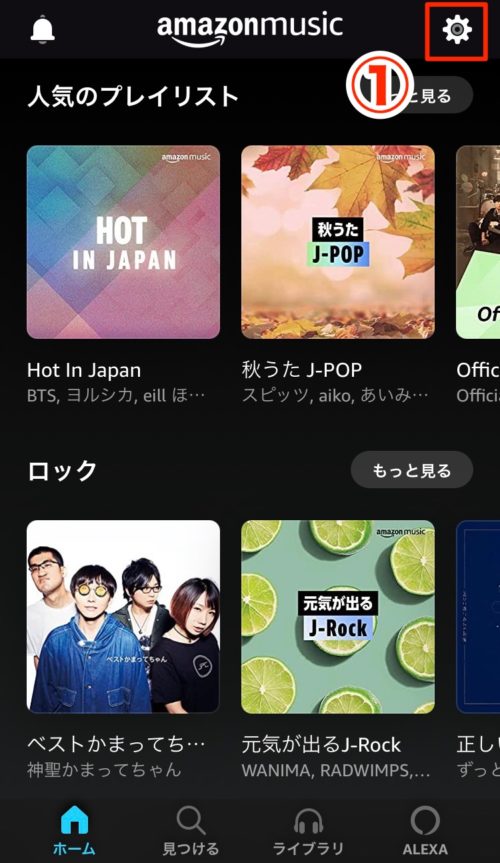
②「ダウンロード設定」をクリック
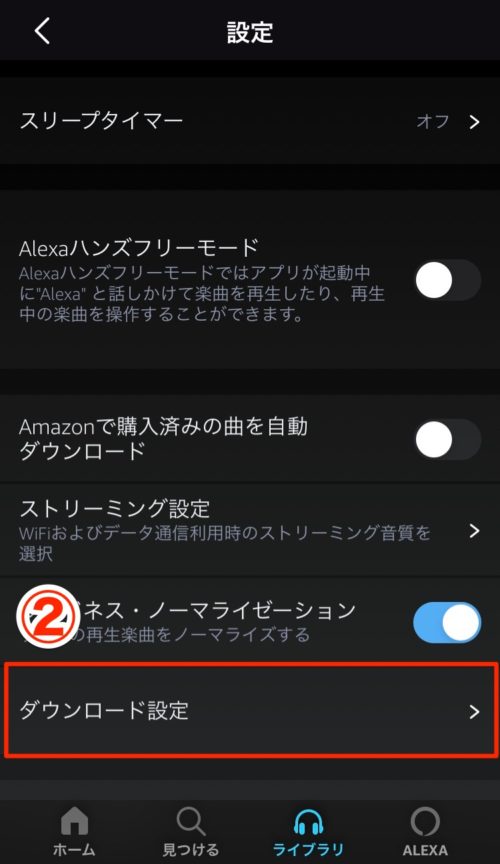
③「Wi-Fi接続時のみダウンロードする」をONにする
こちらの設定は大事ですね。
この設定をしておけば、Wi-Fi環境でしかダウンロードされないので安心ですね。
④ダウンロードする際に容量を節約したい方は、「容量節約」にしましょう。
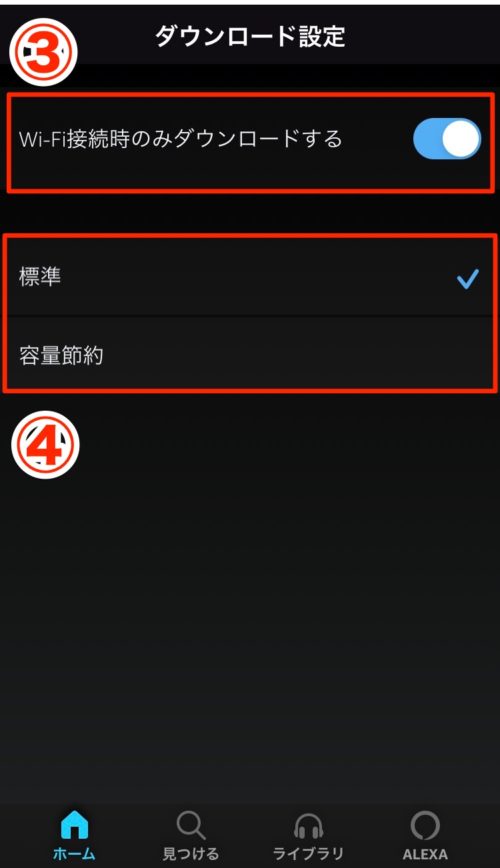
まとめ
いかがでしたか。
ダウンロードもオフライン再生も簡単にできますよね。
ダウンロードはとても便利な機能なので、ぜひ、使いこなしていただき楽しい音楽ライフのツールとしてAmazonミュージックを利用してみてください。


